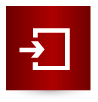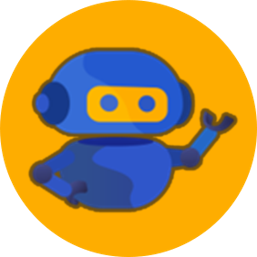1. Adjudicación de subastas realizadas a través del SECOP II
Para adjudicar el Proceso haga clic en “Generar oferta”. El SECOP II crea una versión actualizada de las ofertas de los Proveedores con el valor del último lance que realizaron en la subasta. Regrese al área de trabajo del Proceso. En la sección lista de ofertas encuentra las nuevas ofertas identificadas con la palabra “subasta” y el número de la subasta. Recuerde que hay varias subastas cuando el proceso tiene lotes. Diríjase a la sección “Informes del Proceso de Selección” y haga clic en “Crear”.